La mise à jour de Windows est essentielle pour assurer la sécurité de Windows 11 et installer de nouvelles fonctionnalités.
Les problèmes connus de Windows 11 sont résolus avec la dernière version des mises à jour. Et pour cela, chaque fois que vous rencontrez des difficultés pour obtenir ou installer des mises à jour, les problèmes de mise à jour doivent être résolus en priorité.
Les problèmes liés aux mises à jour Windows peuvent avoir de nombreuses causes. Cependant, il existe également un certain nombre de choses que vous pouvez vérifier à l'avance.
- Vérifiez si votre la connexion internet fonctionne bien.
- Vérifier votre paquet antivirus. Désactivez temporairement la sécurité si nécessaire.
- Vérifiez le régler la date et l'heure sur votre ordinateur.
- Assurez-vous que vous n'êtes pas connecté via un Connexion VPN.
- Controleer espace disque disponible sur votre disque principal, généralement le disque C. Vous devez disposer d’au moins 11 Go d’espace disque disponible pour la mise à jour de Windows 10, alors vous êtes prêt à partir. Cet espace disque est nécessaire pour les gros télécharger et installer les mises à jour.
Si vous avez effectué les vérifications ci-dessus et que des problèmes de mise à jour Windows subsistent dans Windows 11, suivez les conseils ci-dessous.
La mise à jour Windows ne fonctionne pas sous Windows 11
La première chose que vous pouvez effectuer est un un résolveur de problèmes. Plusieurs dépanneurs sont disponibles dans Windows 11. Ces dépanneurs peuvent identifier un problème et le résoudre automatiquement si nécessaire. Il existe également un outil de dépannage de mise à jour Windows.
Outil de dépannage de mise à jour Windows
Faites un clic droit sur le bouton Démarrer. Cliquez sur Paramètres dans le menu. Cliquez ensuite sur Système à gauche puis sur « Dépannage ».
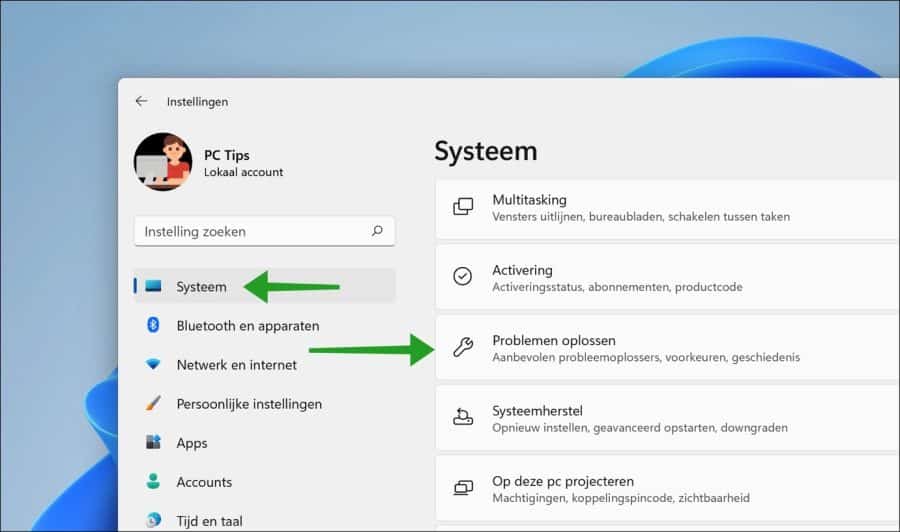
Cliquez ensuite sur « Autres dépanneurs » en bas.
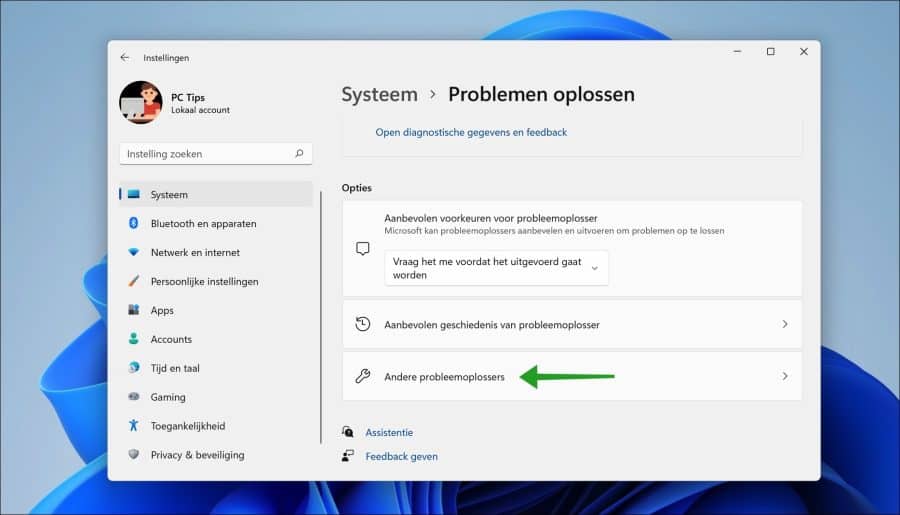
Cliquez sur le bouton « Exécuter » à droite de « Mise à jour Windows » pour lancer l'utilitaire de résolution des problèmes de mise à jour Windows.
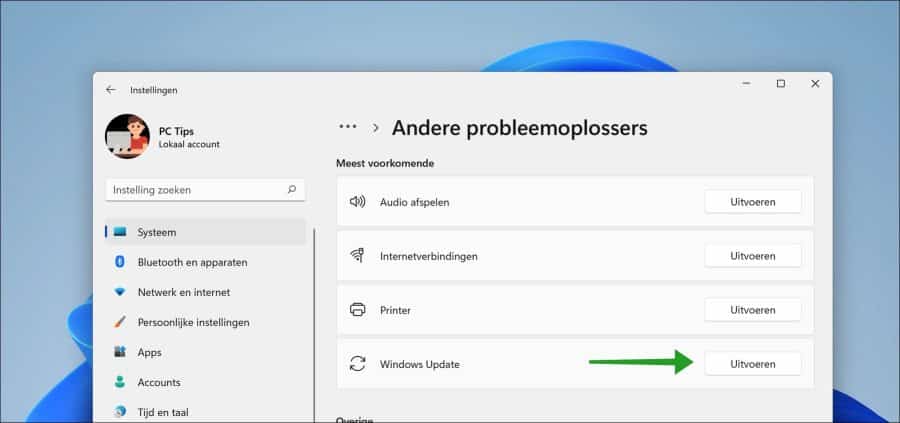
Un diagnostic est désormais automatiquement lancé pour les problèmes de mise à jour Windows.
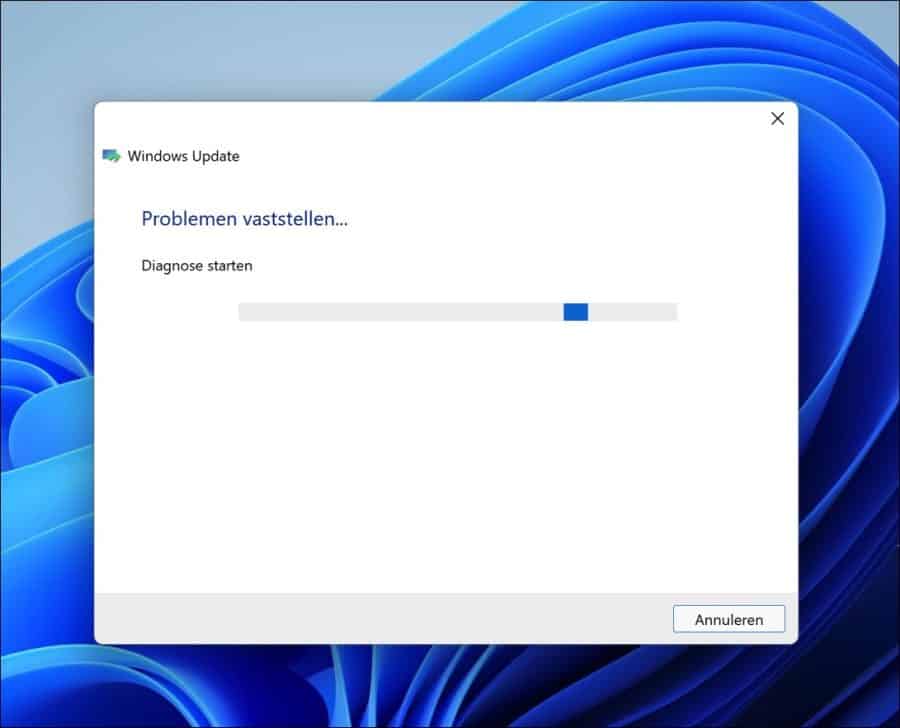
Si le dépannage est terminé, des modifications de la mise à jour Windows ont été apportées à votre système. Vous pouvez maintenant afficher plus d'informations sur le problème de mise à jour en cliquant sur le lien « Afficher les informations détaillées ».
Si vous souhaitez continuer, cliquez sur Fermer ou cliquez sur Oui ou Non à la question « Votre problème est-il résolu ? Vérifiez à nouveau les mises à jour Windows.
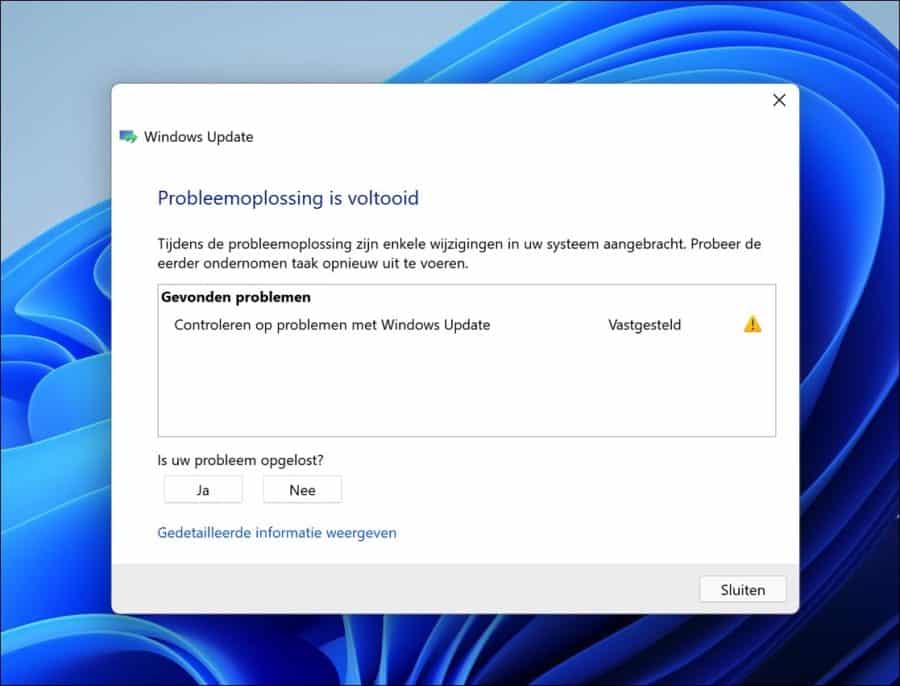
Si le problème n’est pas encore résolu, passez au conseil suivant.
Exécuter une analyse SFC
Quelque chose ne va souvent pas dans les mises à jour Windows en raison de problèmes de sécurité les fichiers système sont endommagés. Les fichiers système sont nécessaires pour télécharger et installer les mises à jour et font partie de Windows 11.
Si ces fichiers ne fonctionnent pas correctement, par exemple parce qu'ils ont été remplacés par un autre processus ou endommagés par une application, vous devrez les restaurer.
Vous pouvez restaurer des fichiers avec SFC. SFC signifie System File Checker et analysera tous les fichiers système protégés, en remplaçant les fichiers endommagés par une copie en cache contenue dans un dossier dllcache compressé.
D’après mon expérience, l’exécution de SFC résout souvent le problème de mise à jour de Windows 11.
Cliquez sur le bouton Démarrer, dans la fenêtre de recherche tapez : Invite de commandes. Faites un clic droit sur Invite de commandes et cliquez sur « Exécuter en tant qu'administrateur ».
Dans la fenêtre d'invite de commande, tapez :
SFC /scannow
Pour démarrer la vérification SFC et réparer les fichiers endommagés si nécessaire. Ce processus peut prendre un certain temps.
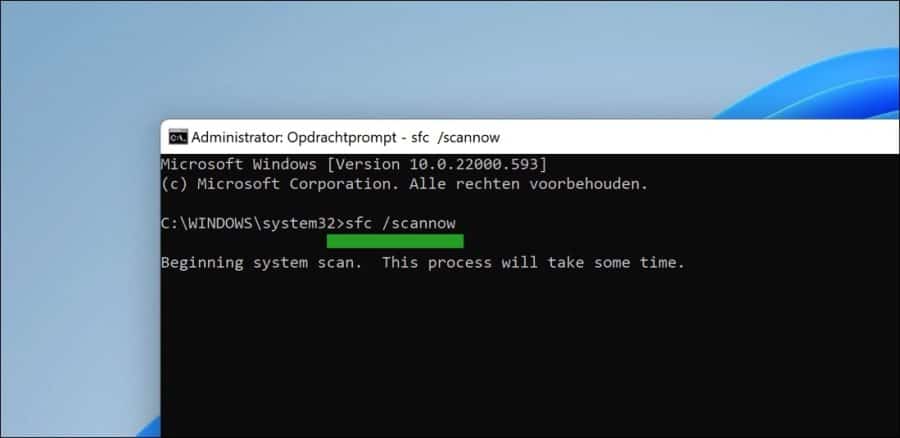
Une fois le processus d'analyse terminé, vérifiez à nouveau les nouvelles mises à jour Windows.
Si le problème de mise à jour n'a pas encore été résolu, Windows 11 ne peut pas encore télécharger ou installer les mises à jour. Passez ensuite au conseil suivant.
Supprimer les fichiers de mise à jour Windows
La mise à jour Windows télécharge les fichiers sur votre ordinateur. Ces fichiers de mise à jour seront installés ultérieurement. Parfois, quelque chose ne va pas ici. Ces fichiers temporaires peuvent être corrompus. La suppression des fichiers de mise à jour temporaires peut aider. Windows Update téléchargera ensuite à nouveau les fichiers de mise à jour et tentera de les installer à nouveau.
Ouvrez l'Explorateur Windows. Dans la barre d'adresse, copiez et collez le chemin ci-dessous :
C: \ Windows \ SoftwareDistribution \ Download \
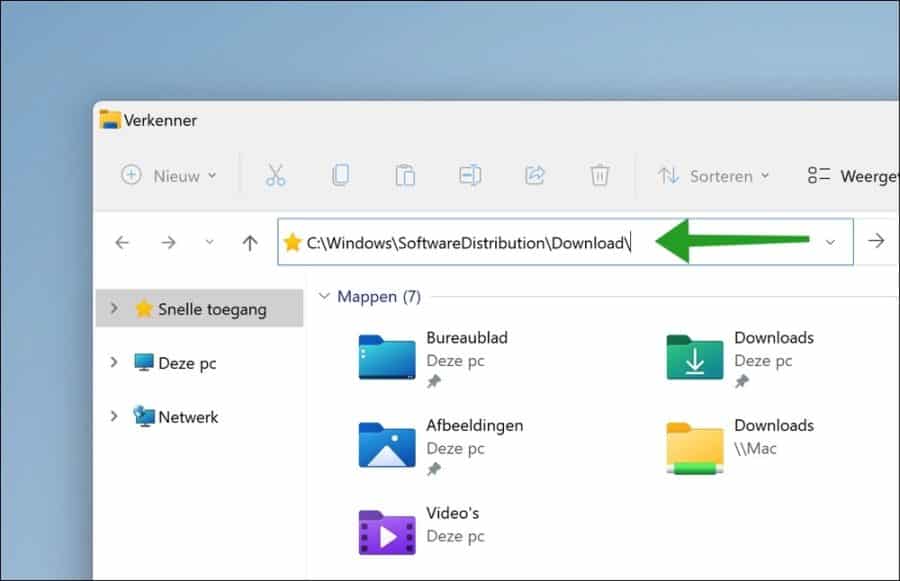
Sélectionnez ensuite tous les dossiers et fichiers dans le "Distribution de logiciels" dossier et faites un clic droit dessus. Dans le menu, cliquez sur l'icône de la corbeille et supprimez tout le contenu.
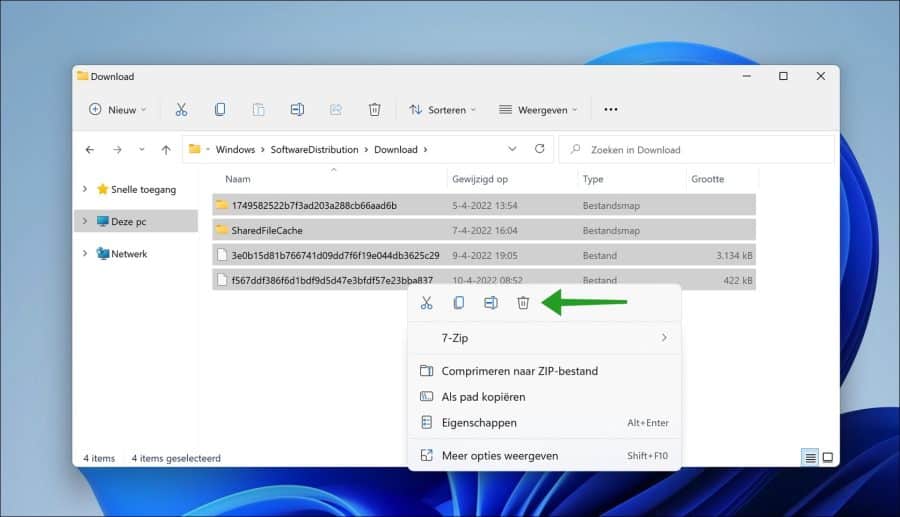
Fermez l'Explorateur Windows et redémarrez votre ordinateur. Vérifiez ensuite à nouveau les mises à jour Windows.
J'espère que ces conseils vous ont aidé à résoudre les problèmes de mise à jour dans Windows 11. Si vous avez une question, je serai heureux de vous aider. Posez votre question ci-dessous et n'oubliez pas de mentionner le code d'erreur de mise à jour Windows. Merci pour la lecture!


Bonjour,
J'essaie d'installer une mise à jour cumulative pour Windows 11 (version 22h2 pour x64) mais peu importe ce que j'essaye, je continue de recevoir le message d'erreur d'installation 0x800f0988.
J'ai exécuté l'utilitaire de résolution des problèmes, puis désinstallé les mises à jour et redémarré. Cependant, je ne parviens pas à installer les mises à jour. Comment puis-je résoudre au mieux ce problème ? Merci.
Bonjour, vous pouvez essayer ceci :
https://support.microsoft.com/nl-nl/topic/bij-het-installeren-van-updates-via-windows-update-kan-het-bericht-updates-zijn-mislukt-er-zijn-problemen-opgetreden-bij-het-installeren-van-updates-we-proberen-het-later-opnieuw-worden-weergegeven-met-fouten-0x80073701-0x800f0988-e74b3505-f054-7f15-ec44-6ec0ab15f3e0Bonne chance!
Merci beaucoup pour votre réponse rapide, mais cela ne résout pas non plus le problème. Après avoir ouvert l'invite de commande en tant qu'administrateur et exécuté la commande, j'obtiens le message d'erreur :
L'option online/cleanup-image/startcomponentcleanup est inconnue. Pour plus d'informations, reportez-vous à l'aide en exécutant DISM.exe. Y a-t-il autre chose que je pourrais essayer ?
Cordialement,
Marcel
Bonjour, voici la commande :
dism /online /cleanup-image /startcomponentcleanupComme je le vois maintenant, vous n'avez utilisé aucun espace. Si vous l'avez fait, je vous recommande de réinstaller Windows 11 avec les fichiers conservés.
https://www.pc-tips.info/tips/windows-tips/windows-11-resetten/
Bonne chance!
J'ai accidentellement téléchargé Windows 11 mais je ne souhaite pas l'installer. Maintenant, je reçois un message indiquant que cela se produira automatiquement bientôt. Comment puis-je empêcher cela ?
Bonjour, vous ne pouvez pas l'arrêter si la mise à jour de Windows 11 est déjà en cours de téléchargement. Cependant, si Windows 11 est installé, vous pouvez le restaurer sur Windows 10. Lisez comment : https://www.pc-tips.info/tips/windows-tips/windows-11-terugzetten-naar-windows-10/
Bonne chance!
J'ai parcouru toutes les étapes. Cela ne me permet toujours pas d'effectuer une mise à jour.
J'obtiens le code ci-dessous : 0x8007001f
Je ne sais pas vraiment quoi faire d'autre ?
Bonjour, vous pouvez réinitialiser la mise à jour Windows avec l'outil de réinitialisation de la mise à jour Windows :
https://www.pc-tips.info/tips/windows-tips/windows-update-resetten/
Bonne chance!
Cela m'a aidé, merci beaucoup
J'ai un ordinateur Dell i3 DDR3 et sans UEFI ni module de plate-forme de confiance, j'exécute bien Windows 11, je ne reçois tout simplement aucune mise à jour importante, d'autres le font, comme maintenant la mise à jour cumulative 2022-08 monte à 100 % et donne un message d'erreur parce que je n'ai pas de PC sur lequel il n'y a pas Windows 11 en mai, j'ai aussi un ordinateur Dell i7, DDR3 avec UEFI et plateforme de confiance 1,2, j'ai aussi Windows 11 qui fonctionne bien, la même chose monte à 100%, après qu'il donne également un message d'erreur de juillet, juin, mai, etc., ne veut pas installer car Microsoft voit que ces ordinateurs ne sont pas adaptés à Windows 11, il démarre vite et ouvre tout rapidement car j'ai des disques SSD
Bonjour, oui Microsoft a prévenu que cela pourrait arriver. Voici la configuration système requise pour Windows 11 : https://www.microsoft.com/nl-nl/windows/windows-11-specifications?r=1
Pour autant que je sache, il n'existe aucun moyen d'installer ces mises à jour s'il est signalé que le PC n'est pas conforme.
Salutations, Stéphane